Windows7 如何同时删除多个文件?win7批量删除文件的操作方法!
时间:2017-04-06 来源:互联网 浏览量:
在Wn7系统中,该如何一次性删除多个文件呢?由于文件繁多,有的文件需要删除,有的文件需要保留,所以只能一个一个的删,非常的麻烦。今天小编给大家分享下批量删除文件的设置方法!
步骤:
1、按住【Ctrl】键然后鼠标选中选择需要清理的文件或文件夹;
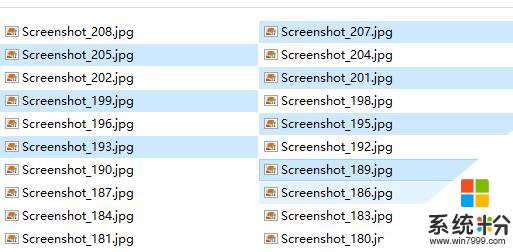
2、选择完成后松开【Ctrl】,鼠标不要点击了,然后按下【Ctrl+D】即可将这些选中的文件批量删除掉了。
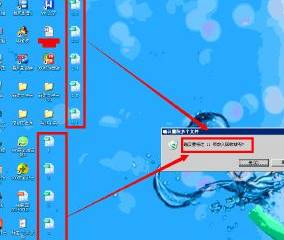
以上就是小编给大家分享的【Win7系统批量删除文件】的方法!
步骤:
1、按住【Ctrl】键然后鼠标选中选择需要清理的文件或文件夹;
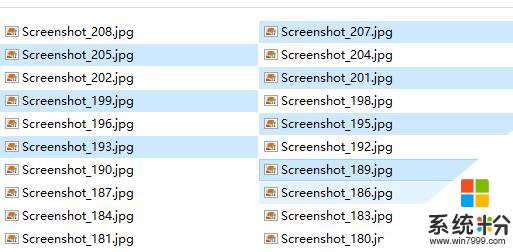
2、选择完成后松开【Ctrl】,鼠标不要点击了,然后按下【Ctrl+D】即可将这些选中的文件批量删除掉了。
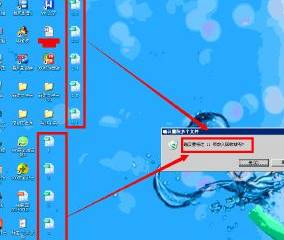
以上就是小编给大家分享的【Win7系统批量删除文件】的方法!
我要分享:
相关教程
- ·win7想要批量删除文件的方法 如何在win7中来批量删除文件
- ·Windows7文件删不掉如何处理?Win7删除掉的原因和所有解决方法 Windows7文件删不掉处理的方法?Win7删除掉的原因和所有解决方法
- ·删除win7 C盘里hiberfil.sys文件的方法。如何删除win7 C盘里hiberfil.sys文件?
- ·win7系统怎么批量转移同格式文件,win7批量转移同一格式文件的方法
- ·Win7删除文件时提示文件不存在的解决方法有哪些 Win7删除文件时提示文件不存在该怎么解决
- ·文件删除了如何恢复? win7删除文件恢复的方法有哪些?
- ·win7系统电脑开机黑屏 Windows7开机黑屏怎么办
- ·win7系统无线网卡搜索不到无线网络 Win7电脑无线信号消失怎么办
- ·win7原版密钥 win7正版永久激活密钥激活步骤
- ·win7屏幕密码 Win7设置开机锁屏密码的方法
Win7系统教程推荐
- 1 win7原版密钥 win7正版永久激活密钥激活步骤
- 2 win7屏幕密码 Win7设置开机锁屏密码的方法
- 3 win7 文件共享设置 Win7如何局域网共享文件
- 4鼠标左键变右键右键无法使用window7怎么办 鼠标左键变右键解决方法
- 5win7电脑前置耳机没声音怎么设置 win7前面板耳机没声音处理方法
- 6win7如何建立共享文件 Win7如何共享文件到其他设备
- 7win7屏幕录制快捷键 Win7自带的屏幕录制功能怎么使用
- 8w7系统搜索不到蓝牙设备 电脑蓝牙搜索不到其他设备
- 9电脑桌面上没有我的电脑图标怎么办 win7桌面图标不见了怎么恢复
- 10win7怎么调出wifi连接 Win7连接WiFi失败怎么办
Win7系统热门教程
- 1 win7设置电源管理的方法 win7如何设置电源管理?
- 2 Win7旗舰版Wmiprvse是什么进程?可不可以删除?
- 3 win7旗舰版DirectX版本怎么查看|win7查看directx版本的步骤
- 4Win7系统关机变成了重启该怎么解决 Win7系统关机变成了重启的解决方法
- 5如何解决win7旗舰版系统无法加载远程访问服务连接管理器 win7旗舰版系统无法加载远程访问服务连接管理器的解决方法
- 6win7怎么隐藏任务栏|win7在哪隐藏任务栏方法
- 7Win7宽带连接 错误676电话占线问题的解决方法!
- 8win7系统windows没有权限访问文件怎么办?如何解决win7系统windows没有权限访问文件?
- 9win7系统WIFI密码忘记如何找回? win7系统WIFI密码忘记的找回方法
- 10win7旗舰版64位怎么分配虚拟内存
最新Win7教程
- 1 win7系统电脑开机黑屏 Windows7开机黑屏怎么办
- 2 win7系统无线网卡搜索不到无线网络 Win7电脑无线信号消失怎么办
- 3 win7原版密钥 win7正版永久激活密钥激活步骤
- 4win7屏幕密码 Win7设置开机锁屏密码的方法
- 5win7怎么硬盘分区 win7系统下如何对硬盘进行分区划分
- 6win7 文件共享设置 Win7如何局域网共享文件
- 7鼠标左键变右键右键无法使用window7怎么办 鼠标左键变右键解决方法
- 8windows7加密绿色 Windows7如何取消加密文件的绿色图标显示
- 9windows7操作特点 Windows 7的特点有哪些
- 10win7桌面东西都没有了 桌面文件丢失了怎么办
